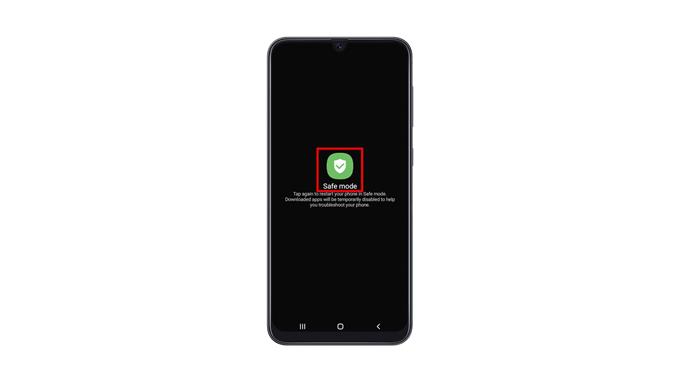Esta publicación le mostrará cómo habilitar el modo seguro en su Samsung Galaxy A50 para evitar temporalmente que se ejecuten todas las aplicaciones y servicios de terceros. Hacerlo le permitirá solucionar correctamente su teléfono si tiene problemas. Siga leyendo para obtener más información.
Al habilitar el modo seguro en su teléfono, está deshabilitando temporalmente todas las aplicaciones y servicios de terceros. Este procedimiento puede ser muy útil si tiene algunos problemas con su teléfono relacionados con las aplicaciones que ha instalado. Por lo tanto, es importante que aprenda a hacerlo, ya que podría necesitarlo en el futuro.
Modo seguro habilitado en Galaxy A50
1. Hay un par de formas sencillas de ingresar al modo seguro. El primero se puede hacer deslizando hacia abajo desde la parte superior de la pantalla con dos dedos para tirar del panel de Configuración rápida hacia abajo.

2. Busque el icono de Energía y luego tóquelo.

3. Una vez que se muestren las opciones de energía, toque y mantenga presionada la opción Apagar hasta que se convierta en modo seguro.

4. Ahora toque Modo seguro para reiniciar su teléfono.

5. El otro método consiste en mantener presionado el botón para bajar el volumen y la tecla de encendido durante unos segundos para ver las opciones de energía.

6. Y al igual que el primer método, toque y mantenga presionada la opción Apagar hasta que se convierta en modo seguro.

7. Y luego, toque Modo seguro para reiniciar su dispositivo.

El reinicio solo tardará menos de un minuto en completarse. Puede ver el texto Modo seguro en la esquina inferior izquierda de la pantalla.
Mientras su Galaxy A50 está en este modo, no tiene una conexión inalámbrica porque el modo avión está habilitado, así como todas las aplicaciones descargadas.
Así que ahora puede continuar solucionando problemas de su dispositivo o desinstalar las aplicaciones que le dan problemas.
Para salir del modo seguro, solo tiene que reiniciar su teléfono normalmente.
Esperamos que este sencillo video tutorial pueda resultarle útil.
Por favor apóyenos suscribiéndose a nuestro canal de YouTube. ¡Gracias por leer!
PUBLICACIONES PERTINENTES:
- Galaxy A50 sigue cayendo la conexión Wi-Fi después de Android 10
- Galaxy A50 sigue congelado después de la actualización de Android 10. ¡Aquí está la solución!
- Mi Galaxy A50 no se enciende después de la actualización de Android 10. ¡Aquí está la solución!